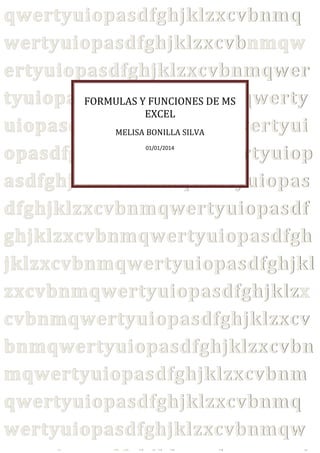
Formulas y funciones de ms excel.Mely
- 1. qwertyuiopasdfghjklzxcvbnmq wertyuiopasdfghjklzxcvbnmqw ertyuiopasdfghjklzxcvbnmqwer tyuiopasdfghjklzxcvbnmqwerty FORMULAS Y FUNCIONES DE MS EXCEL uiopasdfghjklzxcvbnmqwertyui MELISA BONILLA SILVA opasdfghjklzxcvbnmqwertyuiop asdfghjklzxcvbnmqwertyuiopas dfghjklzxcvbnmqwertyuiopasdf ghjklzxcvbnmqwertyuiopasdfgh jklzxcvbnmqwertyuiopasdfghjkl zxcvbnmqwertyuiopasdfghjklzx cvbnmqwertyuiopasdfghjklzxcv bnmqwertyuiopasdfghjklzxcvbn mqwertyuiopasdfghjklzxcvbnm qwertyuiopasdfghjklzxcvbnmq wertyuiopasdfghjklzxcvbnmqw 01/01/2014
- 2. FORMULAS Y FUNCIONES DE MS EXCEL Tabla de contenido INTRODUCCION .................................................................................................................................. 2 Introducir funciones ............................................................................................................................ 2 Autosuma y funciones más frecuentes ................................................................................................ 3 Insertar función ................................................................................................................................... 3 Utilizar Expresiones como argumentos de las Funciones ................................................................... 5 Utilizar Funciones como argumentos de las Funciones ...................................................................... 6 Funciones de fecha y hora................................................................................................................... 6 Funciones de texto .............................................................................................................................. 7 Funciones de búsqueda ....................................................................................................................... 8 Funciones financieras.......................................................................................................................... 9 Otras funciones ................................................................................................................................. 10 BIBLIOGRAFIA .................................................................................................................................. 11 1
- 3. FORMULAS Y FUNCIONES DE MS EXCEL INTRODUCCION Las funciones son una de las más importantes, pues en su comprensión y manejo está la base de Excel. Qué es una hoja de cálculo sino una base de datos que utilizamos con una serie de fórmulas para evitar tener que recalcular por cada cambio que hacemos. Por eso es fundamental para el desarrollo del curso y la buena utilización de Excel. Vamos a profundizar en el manejo de funciones ya definidas por Excel 2010 para agilizar la creación de hojas de cálculo, estudiando la sintaxis de éstas así como el uso del asistente para funciones, herramienta muy útil cuando no conocemos muy bien las funciones existentes o la sintaxis de éstas. Introducir funciones Una función es una fórmula predefinida por Excel (o por el usuario) que opera con uno o más valores y devuelve un resultado que aparecerá directamente en la celda o será utilizado para calcular la fórmula que la contiene. La sintaxis de cualquier función es: nombre_función (argumento1; argumento2; ...; argumentoN) Siguen las siguientes reglas: - Si la función va al comienzo de una fórmula debe empezar por el signo =. Los argumentos o valores de entrada van siempre entre paréntesis. No dejes espacios antes o después de cada paréntesis. Los argumentos pueden ser valores constantes (número o texto), fórmulas o funciones. Los argumentos deben de separarse por un punto y coma ;. Ejemplo: =SUMA(A1:C8) Tenemos la función SUMA() que devuelve como resultado la suma de sus argumentos. El operador ":" nos identifica un rango de celdas, así A1:C8 indica todas las celdas incluidas entre la celda A1 y la C8, así la función anterior sería equivalente a: =A1+A2+A3+A4+A5+A6+A7+A8+B1+B2+B3+B4+B5+B6+B7+B8+C1+C2+C3+C4+ C5+C6+C7+C8 En este ejemplo se puede apreciar la ventaja de utilizar la función. Las fórmulas pueden contener más de una función, y pueden aparecer funciones anidadas dentro de la fórmula. Ejemplo: =SUMA(A1:B4)/SUMA(C1:D4) Existen muchos tipos de funciones dependiendo del tipo de operación o cálculo que realizan. Así hay funciones matemáticas y trigonométricas, estadísticas, financieras, de texto, de fecha y hora, lógicas, de base de datos, de búsqueda y referencia y de información. Para introducir una fórmula debe escribirse en una celda cualquiera tal cual introducimos cualquier texto, precedida siempre del signo =. 2
- 4. FORMULAS Y FUNCIONES DE MS EXCEL Autosuma y funciones más frecuentes Una función como cualquier dato se puede escribir directamente en la celda si conocemos su sintaxis, pero Excel dispone de herramientas que facilitan esta tarea. En la pestaña Inicio o en la de Fórmulas encontrarás el botón de Autosuma que nos permite realizar la función SUMA de forma más rápida t Ilustración 1. Autosuma Con este botón tenemos acceso también a otras funciones utilizando la flecha de la derecha del botón. Al hacer clic sobre ésta aparecerá la lista desplegable de la imagen. Y podremos utilizar otra función que no sea la Suma, como puede ser Promedio (calcula la media aritmética), Cuenta (cuenta valores), Máx (obtiene el valor máximo) o Mín (obtiene el valor mínimo). Además de poder accesar al diálogo de funciones a través de Más Funciones.... Para utilizar éstas opciones, asegúrate de que tienes seleccionada la celda en que quieres que se realice la operación antes de pulsar el botón. Insertar función Para insertar cualquier otra función, también podemos utilizar el asistente. Si queremos introducir una función en una celda: → Situarse en la celda donde queremos introducir la función. → Hacer clic en la pestaña Fórmulas → Elegir la opción Insertar función. Ilustración 2. Insertar función → O bien, hacer clic sobre el botón de la barra de fórmulas. Aparecerá el siguiente cuadro de diálogo Insertar función: 3
- 5. FORMULAS Y FUNCIONES DE MS EXCEL Ilustración 3. Insertar función Excel 2010 nos permite buscar la función que necesitamos escribiendo una breve descripción de la función necesitada en el recuadro Buscar una función: y a continuación hacer clic sobre el botón, de esta forma no es necesario conocer cada una de las funciones que incorpora Excel ya que el nos mostrará en el cuadro de lista Seleccionar una función: las funciones que tienen que ver con la descripción escrita. Para que la lista de funciones no sea tan extensa podemos seleccionar previamente una categoría del cuadro combinado O seleccionar una categoría:, esto hará que en el cuadro de lista sólo aparezcan las funciones de la categoría elegida y reduzca por lo tanto la lista. Si no estamos muy seguros de la categoría podemos elegir Todas. En el cuadro de lista Seleccionar una función: hay que elegir la función que deseamos haciendo clic sobre ésta. Observa como conforme seleccionamos una función, en la parte inferior nos aparecen los distintos argumentos y una breve descripción de ésta. También disponemos de un enlace Ayuda sobre esta función para obtener una descripción más completa de dicha función. A final, hacer clic sobre el botón Aceptar. La ventana cambiará al cuadro de diálogo Argumentos de función, donde nos pide introducir los argumentos de la función: Este cuadro variará según la función que hayamos elegido, en nuestro caso se eligió la función SUMA (). 4
- 6. FORMULAS Y FUNCIONES DE MS EXCEL Ilustración 4. Argumentos de funcion En el recuadro Número1 hay que indicar el primer argumento que generalmente será una celda o rango de celdas tipo A1:B4. Para ello, hacer clic sobre le botón para que el cuadro se haga más pequeño y podamos ver toda la hoja de cálculo, a continuación seleccionar el rango de celdas o la celda deseadas como primer argumento (para seleccionar un rango de celdas haz clic con el botón izquierdo del ratón sobre la primera celda del rango y sin soltar el botón arrástralo hasta la última celda del rango) y pulsar la tecla INTRO para volver al cuadro de diálogo. En el recuadro Número2 habrá que indicar cuál será el segundo argumento. Sólo en caso de que existiera. Si introducimos segundo argumento, aparecerá otro recuadro para el tercero, y así sucesivamente. Cuando tengamos introducidos todos los argumentos, hacer clic sobre el botón Aceptar. Si por algún motivo insertáramos una fila en medio del rango de una función, Excel expande automáticamente el rango incluyendo así el valor de la celda en el rango. Por ejemplo: Si tenemos en la celda A5 la función =SUMA(A1:A4) e insertamos un fila en la posición 3 la fórmula se expandirá automáticamente cambiando a =SUMA(A1:A5). Utilizar Expresiones como argumentos de las Funciones Excel permite que en una función tengamos como argumentos expresiones, por ejemplo la suma de dos celdas (A1+A3). El orden de ejecución de la función será primero resolver las expresiones y después ejecutar la función sobre el resultado de las expresiones. Por ejemplo, si tenemos la siguiente función =Suma((A1+A3);(A2-A4)) donde: A1 vale 1 A2 vale 5 A3 vale 2 5
- 7. FORMULAS Y FUNCIONES DE MS EXCEL A4 vale 3 Excel resolverá primero las expresiones (A1+A3) y (A2-A4) por lo que obtendremos los valores 3 y 2 respectivamente, después realizará la suma obteniendo así 5 como resultado. Utilizar Funciones como argumentos de las Funciones Excel también permite que una función se convierta en argumento de otra función, de esta forma podemos realizar operaciones realmente complejas en una simple celda. Por ejemplo =MAX(SUMA(A1:A4);B3) , esta fórmula consta de la combinación de dos funciones, la suma y el valor máximo. Excel realizará primero la suma SUMA(A1:A4) y después calculará el valor máximo entre el resultado de la suma y la celda B3. Funciones de fecha y hora De entre todo el conjunto de funciones, en este apartado estudiaremos las funciones dedicadas al tratamiento de fechas y horas. Y estas son todas las posibles funciones ofrecidas por Excel. En varias funciones veremos que el argumento que se le pasa o el valor que nos devuelve es un "número de serie". Pues bien, Excel llama número de serie al número de días transcurridos desde el 0 de enero de 1900 hasta la fecha introducida, es decir coge la fecha inicial del sistema como el día 0/1/1900 y a partir de ahí empieza a contar, en las funciones que tengan núm_de_serie como argumento, podremos poner un número o bien la referencia de una celda que contenga una fecha. Función Descripción AHORA Devuelve el número de serie correspondiente a la fecha y hora actuales Convierte un número de serie en un valor de año Convierte un número de serie en un valor de día del mes Devuelve el número de serie de la fecha que tiene lugar antes o después de un número determinado de días laborables Devuelve el número de serie de la fecha anterior o posterior a un número especificado de días laborables mediante parámetros para indicar cuáles y cuántos días son días de fin de semana Devuelve el número de todos los días laborables existentes entre dos fechas Calcula el número de días entre dos fechas a partir de un año de 360 días Convierte un número de serie en un valor de día de la semana Devuelve el número de serie correspondiente a una fecha determinada Devuelve el número de serie de la fecha equivalente al número indicado de meses anteriores o posteriores a la fecha inicial Convierte una fecha con formato de texto en un valor de número de serie Devuelve el número de serie correspondiente al último día del mes anterior o posterior a un número de meses especificado AÑO DIA DIA.LAB DIA.LAB.INTL DIAS.LAB DIAS360 DIASEM FECHA FECHA.MES FECHANUMERO FIN.MES 6
- 8. FORMULAS Y FUNCIONES DE MS EXCEL FRAC.AÑO HORA HOY MES MINUTO NSHORA NUM.DE.SEMANA SEGUNDO VALHORA Devuelve la fracción de año que representa el número total de días existentes entre el valor de fecha_inicial y el de fecha_final Convierte un número de serie en un valor de hora Devuelve el número de serie correspondiente al día actual Convierte un número de serie en un valor de mes Convierte un número de serie en un valor de minuto Devuelve el número de serie correspondiente a una hora determinada Convierte un número de serie en un número que representa el lugar numérico correspondiente a una semana de un año Convierte un número de serie en un valor de segundo Convierte una hora con formato de texto en un valor de número de serie Funciones de texto Una hoja de cálculo está pensada para manejarse dentro del mundo de los números, pero Excel también tiene un conjunto de funciones específicas para la manipulación de texto. Estas son todas las funciones de texto ofrecidas por Excel. Función Descripción CARACTER CODIGO Devuelve el carácter especificado por el número de código Devuelve un código numérico del primer carácter de una cadena de texto Concatena varios elementos de texto en uno solo Da formato a un número como texto con un número fijo de decimales Devuelve los caracteres del lado derecho de un valor de texto CONCATENAR DECIMAL DERECHA, DERECHAB ENCONTRAR, ENCONTRARB EXTRAE, EXTRAEB HALLAR, HALLARB IGUAL IZQUIERDA, IZQUIERDAB LARGO, LARGOB LIMPIAR MAYUSC / MINUSC MONEDA NOMPROPIO REEMPLAZAR, Busca un valor de texto dentro de otro (distingue mayúsculas de minúsculas) Devuelve un número específico de caracteres de una cadena de texto que comienza en la posición que se especifique Busca un valor de texto dentro de otro (no distingue mayúsculas de minúsculas) Comprueba si dos valores de texto son idénticos Devuelve los caracteres del lado izquierdo de un valor de texto Devuelve el número de caracteres de una cadena de texto Quita del texto todos los caracteres no imprimibles Convierte el texto en mayúsculas o en minúsculas respectivamente Convierte un número en texto, con el formato de moneda $ (dólar) Pone en mayúscula la primera letra de cada palabra de un valor de texto Reemplaza caracteres de texto 7
- 9. FORMULAS Y FUNCIONES DE MS EXCEL REEMPLAZARB REPETIR SUSTITUIR T TEXTO TEXTOBAHT Repite el texto un número determinado de veces Sustituye texto nuevo por texto antiguo en una cadena de texto Si el valor es un texto lo devuelve, y si no devuelve una cadena vacía Convierte un número en texto, con el formato de moneda ß (Baht) Funciones de búsqueda En una hoja de Excel es muy importante coger los datos correctos para trabajar con las fórmulas diseñadas. Por eso existe una agrupación de funciones específicas para realizar búsquedas de datos. Comprendamos qué es en sí una búsqueda, cuando queremos encontrar alguna información de algo no buscamos directamente por lo que buscamos pues lo desconocemos, realizamos una búsqueda de una propiedad o algo similar que conocemos que puede tener lo que buscamos. Por ejemplo, si buscamos a una persona, describimos su aspecto físico, si buscamos el nº de teléfono de un restaurante, buscamos en la guía de teléfonos por el nombre del restaurante. Normalmente el dato que queremos encontrar no lo conocemos por eso buscamos por otros datos que sí conocemos. Estas son las funciones disponibles por Excel para realizar búsquedas: Función Descripción AREAS BUSCAR BUSCARH Devuelve el número de áreas de una referencia Busca valores de un vector o una matriz Busca en la fila superior de una matriz y devuelve el valor de la celda indicada Busca en la primera columna de una matriz y se mueve en horizontal por la fila para devolver el valor de una celda Busca valores de una referencia o matriz Devuelve el número de columna de una referencia Devuelve el número de columnas de una referencia Devuelve un desplazamiento de referencia respecto a una referencia dada Devuelve una referencia como texto a una sola celda de una hoja de cálculo Elige un valor de una lista de valores Devuelve el número de fila de una referencia Devuelve el número de filas de una referencia Crea un acceso directo o un salto que abre un documento almacenado en un servidor de red, en una intranet o en Internet Devuelve los datos almacenados en un informe de tabla dinámica Usa un índice para elegir un valor de una referencia BUSCARV COINCIDIR COLUMNA COLUMNAS DESREF DIRECCION ELEGIR FILA FILAS HIPERVINCULO IMPORTARDATOSDINAMI COS INDICE 8
- 10. FORMULAS Y FUNCIONES DE MS EXCEL INDIRECTO TRANSPONER o matriz Devuelve una referencia indicada por un valor de texto Devuelve la transposición de una matriz Funciones financieras Excel es una de las herramientas más potentes para trabajar con información y cálculos financieros, ofrece una amplia gama de funciones prediseñadas para crearte tu propia "caja de ahorros en casa". Todas estas funciones están agrupadas en la categoría de Financieras. Vamos a estudiar la amplia gama de funciones financieras que nos ofrece Excel: Función AMORTIZ.LIN AMORTIZ.PROGR E CUPON.DIAS CUPON.DIAS.L1 CUPON.DIAS.L2 CUPON.FECHA.L1 CUPON.FECHA.L2 CUPON.NUM DB DDB DVS DURACION INT.ACUM INT.ACUM.V INT.EFECTIVO INT.PAGO.DIR Descripción Devuelve la amortización de cada uno de los períodos contables Devuelve la amortización de cada período contable mediante el uso de un coeficiente de amortización Devuelve el número de días del período (entre dos cupones) donde se encuentra la fecha de liquidación Devuelve el número de días desde el principio del período de un cupón hasta la fecha de liquidación Devuelve el número de días desde la fecha de liquidación hasta la fecha del próximo cupón Devuelve la fecha de cupón anterior a la fecha de liquidación Devuelve la fecha del próximo cupón después de la fecha de liquidación Devuelve el número de pagos de cupón entre la fecha de liquidación y la fecha de vencimiento Devuelve la amortización de un bien durante un período específico a través del método de amortización de saldo fijo Devuelve la amortización de un bien durante un período específico a través del método de amortización por doble disminución de saldo u otro método que se especifique Devuelve la amortización de un bien durante un período especificado usando el método de amortización acelerada con una tasa doble y según el coeficiente que se especifique. Devuelve la duración anual de un valor bursátil con pagos de interés periódico Devuelve el interés acumulado de un valor bursátil con pagos de interés periódicos Devuelve el interés acumulado de un valor bursátil con pagos de interés al vencimiento Devuelve la tasa de interés anual efectiva Calcula el interés pagado durante un período específico de una inversión. Esta función se incluye para proporcionar 9
- 11. FORMULAS Y FUNCIONES DE MS EXCEL compatibilidad con Lotus 1-2-3. MONEDA.DEC MONEDA.FRAC NPER PAGO.INT.ENTRE PAGO.PRINC.ENT RE PAGOINT PAGOPRIN SYD TASA TASA.DESC Convierte una cotización de un valor bursátil expresada en forma fraccionaria en una cotización de un valor bursátil expresada en forma decimal Convierte una cotización de un valor bursátil expresada en forma decimal en una cotización de un valor bursátil expresada en forma fraccionaria Devuelve el número de pagos de una inversión, basada en pagos constantes y periódicos y una tasa de interés constante. Devuelve el interés acumulado pagado entre dos períodos Devuelve el capital acumulado pagado de un préstamo entre dos períodos Devuelve el pago de intereses de una inversión durante un período determinado Devuelve el pago de un capital de una inversión determinada, basado en pagos constantes y periódicos y una tasa de interés constante. Devuelve la depreciación por método de anualidades de un bien durante un período específico. Devuelve la tasa de interés por periodo de un préstamo o una inversión. Devuelve la tasa de descuento de un valor bursátil Otras funciones Además de las funciones anteriormente mencionadas, existe un gran abanico de funciones de diferentes categorías que nos pueden ser de gran utilidad. Veremos algunas de ellas clasificándolas por categorías. Función ABS ALEATORIO COMBINAT COS ENTERO EXP FACT NUMERO.ROMANO PI POTENCIA PRODUCTO Descripción Devuelve el valor absoluto de un número Devuelve un número entre 0 y 1 Devuelve el número de combinaciones para un número determinado de elementos Devuelve el coseno de un ángulo Redondea un número hasta el entero inferior más próximo Realiza el cálculo de elevar "e" a la potencia de un número determinado Devuelve el factorial de un número Devuelve el número pasado en formato decimal a número Romano Devuelve el valor de la constante pi Realiza el cálculo de elevar un número a la potencia indicada Devuelve el resultado de realizar el producto de todos los 10
- 12. FORMULAS Y FUNCIONES DE MS EXCEL RAIZ RESIDUO MEDIA.ARMO MAX MIN MEDIANA MODA PROMEDIO VAR K.ESIMO.MAYOR K.ESIMO.MENOR FALSO VERDADERO SI NO Y O ESBLANCO ESERR ESLOGICO ESNOTEXTO ESTEXTO ESNUMERO TIPO números pasados como argumentos Devuelve la raiz cuadrada del número indicado Devuelve el resto de la división Devuelve la media armónica de un conjunto de números positivos Devuelve el valor máximo de la lista de valores Devuelve el valor mínimo de la lista de valores Devuelve la mediana de la lista de valores Devuelve el valor que más se repite en la lista de valores Devuelve la media aritmética de la lista de valores Devuelve la varianza de una lista de valores Devuelve el valor k-ésimo mayor de un conjunto de datos Devuelve el valor k-ésimo menor de un conjunto de datos Devuelve el valor lógico Falso Devuelve el valor lógico Verdadero Devuelve un valor u otro, según se cumpla o no una condición Invierte el valor lógico proporcionado Comprueba si todos los valores son verdaderos Comprueba si algún valor lógico es verdadero y devuelve VERDADERO Comprueba si se refiere a una celda vacía Comprueba si un valor es un error Comprueba si un valor es lógico Comprueba si un valor no es de tipo texto Comprueba si un valor es de tipo texto Comprueba si un valor es de tipo numérico Devuelve un número que representa el tipo de datos del valor BIBLIOGRAFIA http://exceltotal.com/formulas-y-funciones-de-excel/ 11
